
Perché non lavorare su un laptop, le cuffie non sono collegate, non c'è suono in cuffie: ragioni. Cosa fare se il laptop non vede le cuffie?
Panoramica dei motivi per cui le cuffie su un computer portatile potrebbero non funzionare. Guida per risolvere il problema con la mancanza di suono in cuffie.
Navigazione
Gli utenti di computer e computer portatili stazionari spesso affrontano una situazione quando dopo il collegamento al proprio dispositivo per cuffie rilevano che l'auricolare non riproduce il suono. Questo problema può essere formato da un grande motivo che può essere diviso in due categorie: errori software e danni fisici all'auricolare.
Nel nostro articolo cercheremo di considerare tutte le possibili cause del rifiuto delle cuffie sui laptop in esecuzione sistemi operativi Windows 7., 8 e 10, così come fornire istruzioni dettagliate per eliminare questo problema spiacevole.

Immagine 1. L'ingresso non funziona, la presa per cuffie sul computer portatile: cosa fare? Perché non c'è suono in cuffia su un computer portatile, solo rumore: ragioni cosa fare?
Perché non lavorare su un laptop, le cuffie non sono collegate, non c'è suono in cuffie: ragioni
Prima di passare alla risoluzione di un problema con un malfunzionamento della riproduzione del suono su un laptop, è necessario diagnosticare le cause della sua occorrenza, che, come accennato in precedenza, ci sono un software o una natura tecnica. Su tutto in ordine.
Controllo della salute dell'auricolare e della sua connessione corretta
Passo 1.
- Quando incontri qualsiasi dispositivo periferico non funzionante, è inizialmente necessario escludere il malfunzionamento. Nel caso delle cuffie per renderlo più facile. Collegare l'auricolare a un altro computer, smartphone o tablet e ascoltare, se le cuffie stanno giocando il suono. Se tutto è in ordine e il suono arriva, significa che il danno fisico all'auricolare è escluso e può essere spostato all'elemento successivo.
Passo 2..
- In caso di assolutamente tutti i computer portatili e i netbook moderni ci sono due connettori identici, uno dei quali è destinato al collegamento del microfono e il secondo per dispositivi di riproduzione del suono (colonne, cuffie). Poiché questi connettori sono quasi vicini l'uno all'altro, non è difficile commettere un errore e collegare la spina nella presa del microfono.

Immagine 2. Posizione del jack audio per cuffie sui laptop.
- Assicurati di aver collegato le cuffie nella presa su cui è presente l'icona corrispondente o il nido stesso è dipinto in verde. Il connettore del microfono, di regola, viene sempre assegnato una tonalità rossa.
Passaggio 3..
- Molti cuffie sono dotati di una speciale manopola del volume sotto forma di una scatola con una ruota sul cavo. Avvitare la ruota e assicurarsi che il suono sull'auricolare non sia disabilitato.
- Vale anche la pena controllare il volume nel sistema operativo stesso facendo clic sull'icona corrispondente nell'angolo in basso a destra del desktop. In alcuni casi, il livello sonoro nel sistema può essere abbattuto automaticamente.

Immagine 3. Controllo del volume sulle cuffie.
Nel caso in cui il tuo auricolare riproduca il suono su un altro dispositivo, ei suggerimenti sopra descritti sulla regolazione del livello del volume non hanno dato il risultato desiderato, passare alla sezione successiva dell'articolo.
Controllo del connettore audio sul pannello anteriore
Molti computer stazionari e alcuni modelli laptop hanno connettori audio aggiuntivi sui pannelli anteriori, che spesso possono essere disabilitati per impostazione predefinita. Se si sta tentando di collegare l'auricolare attraverso il pannello frontale, è necessario eseguire i seguenti passaggi per verificare:
Passo 1.
- Alla destra del pannello operativo, fare clic sull'icona di regolazione audio Fare clic con il pulsante destro del mouse su e aprire la voce nel menu di scelta rapida. Dispositivi di riproduzione».
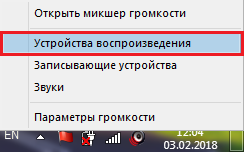
Image 4. Eseguire le impostazioni di riproduzione.
Passo 2..
- Assicurati che le cuffie siano presenti nella finestra dispiegata. Se non lo sono, fare clic con il tasto destro del mouse sul posto libero nella finestra e nel menu visualizzato, contrassegnare i marcatori punti " Mostra dispositivi disconnessi"E" Mostra dispositivi disabili».
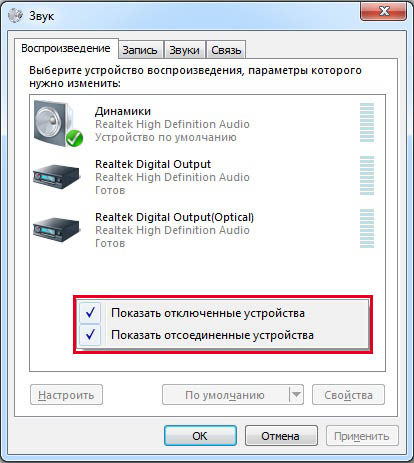
Image 5. Attivazione della visualizzazione dei dispositivi audio disconnessi.
Passaggio 3..
- Successivamente, fai clic con il tasto destro del mouse sulle cuffie, nell'elenco di dispiegazione, selezionare la riga " Proprietà"E nella finestra successiva, assicurati che nella scheda" Generale»C'è una stringa" Pannello frontale da 3,5 mm».
- Allo stesso modo, controlla il microfono dall'auricolare nella scheda " Disco».
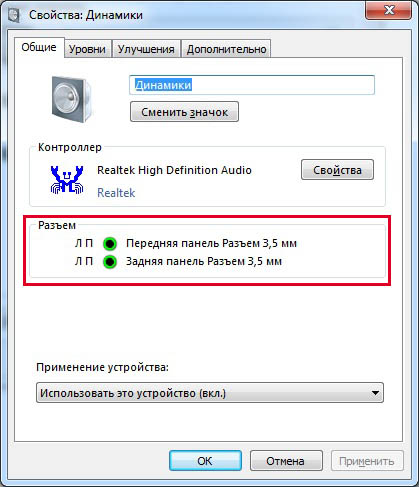
Immagine 6. Controllo dell'attività del jack audio sul pannello frontale.
Se manca il pannello frontale, è possibile attivarlo tramite il mixer dei driver Realtek.Nella scheda " Dinamica" Se non c'è icona dell'icona Realtek Mixer, puoi trovarlo in " Pannelli di controllo"Dopo aver impostato il parametro" Piccoli distintivi"Nella colonna" Visualizza».
Attivare anche il pannello frontale può anche essere attraverso BIOS.Tuttavia, gli utenti inesperti sono altamente raccomandati ad abbandonare questo metodo.
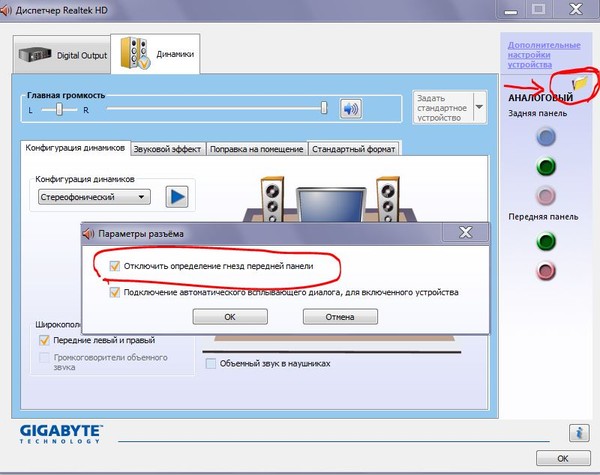
Immagine 7. Attivazione del pannello frontale attraverso il programma Realtek.
Cosa fare se il laptop non vede le cuffie con correzione corretta?
Se sei stato convinto che l'auricolare sia collegato correttamente al computer, allora il motivo per cui il suono non viene riprodotto attraverso le cuffie è programmato. Diagnosticare e risolvere questo problema nei seguenti modi.
Aggiornamento dei driver della scheda audio
Nessun caso raro Quando dopo aver installato un nuovo sistema operativo, gli utenti affrontano una bassa qualità del suono o la sua completa assenza. La causa di questo può essere i driver audio vecchi o mancanti.
Di norma, nelle versioni con licenza dei sistemi operativi Windows 7., 8 e 10 Quando si collega a Internet, viene eseguita una ricerca automatica e un'installazione di driver per tutti i dispositivi periferici, inclusa una scheda audio. Tuttavia, se questo non è accaduto, è possibile cercare aggiornamenti del driver per la scheda audio in modalità manuale. Questo è fatto come segue:
Passo 1.
- Espandi il menu " Inizio", Scegli una sezione" Un computer"Nella finestra visualizzata, fai clic su un pulsante del mouse destro del punto vuoto arbitrario e nel menu contestuale espanso, fare clic su" Proprietà».
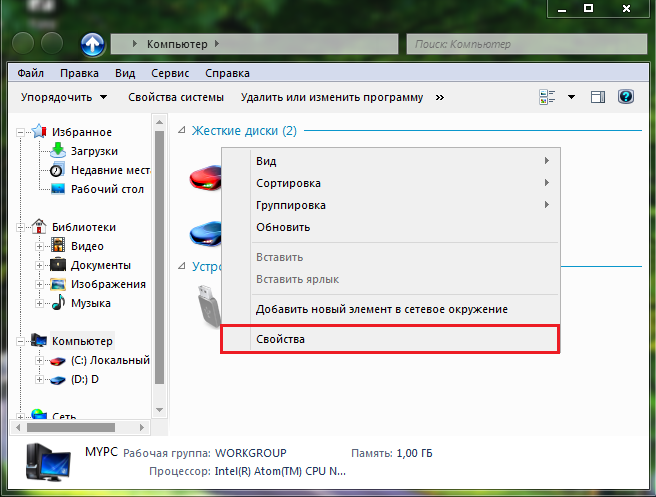
Image 8. Apertura di una finestra con informazioni sui parametri del computer.
Passo 2..
- La finestra si aprirà con brevi informazioni sui parametri del computer e del sistema operativo in cui, sul lato sinistro sarà necessario fare clic sulla sezione " Gestore dispositivi».
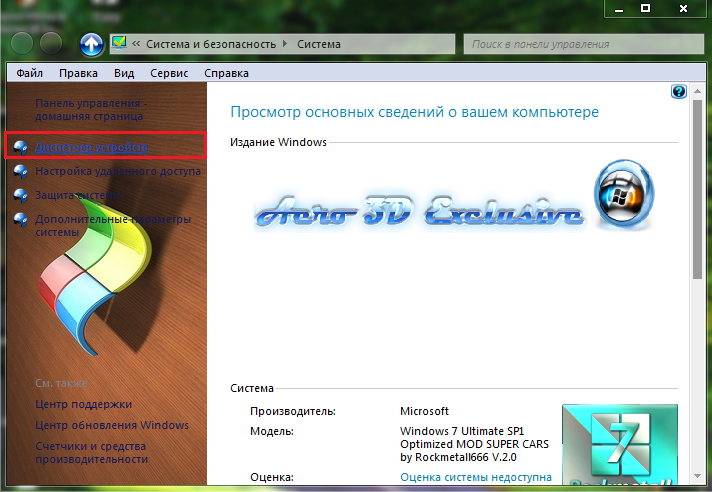
Immagine 9. Vai al dispatcher attività.
Passaggio 3..
- Nella finestra dispiegata, devi rivelare il " Dispositivi audio, video e giochi", Fai clic con il tasto destro del mouse sulla scheda audio e quindi selezionare Articolo" Proprietà»Nella finestra del menu di scelta rapida che appare.
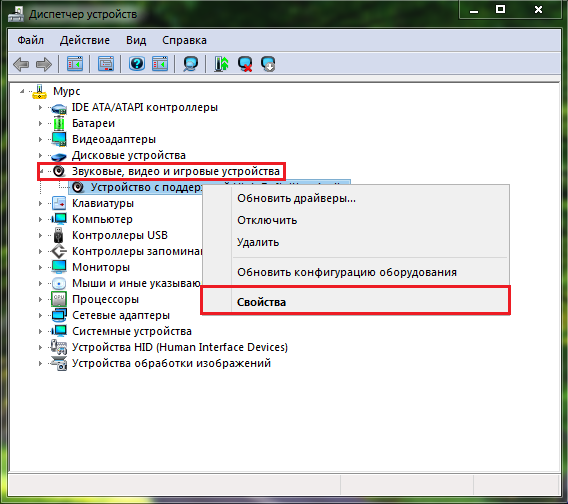
Immagine 10. Apertura delle proprietà della scheda audio.
Passaggio 4..
- In una piccola finestra che appare nella scheda " Conducente»Avrai bisogno di cliccare sul" pulsante " Elimina»Per disinstallare la versione del driver esistente, dopo di che si riavvia il computer.
- Successivamente, nello stesso modo, è necessario inserire le proprietà della scheda audio e fare clic sul "pulsante" ricaricare»Per cercare l'ultima versione dell'ultima versione del driver e della sua installazione pulita.
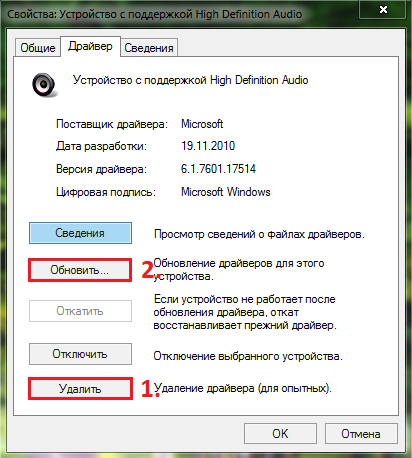
Immagine 11. Rimuovere il vecchio e installare un nuovo driver audio.
Dopo aver completato la ricerca e installare il driver, riavviare il computer e controllare se il suono è apparso nelle cuffie.
Video: come aggiornare i driver della scheda audio?
Scansione del computer per i virus
- Spesso, il software dannoso che è caduto sul disco rigido può interferire con il corretto funzionamento di alcuni processi e servizi di sistema, che includono anche la riproduzione del suono attraverso colonne o cuffie. Una soluzione ovvia sarà una scansione completa di un PC per i virus e la loro rimozione.
- Se il tuo laptop non ha antivirus, allora puoi ricorrere all'aiuto di un'utilità gratuita Dr.Web Cureit.che può essere scaricato dal sito ufficiale dello sviluppatore di questo link. Il programma non è necessario per essere installato. Tutto ciò che devi fare è avviare il file scaricato, concordare con i termini del contratto di licenza, fare clic sul pulsante " Iniziare a controllare"E attendere il completamento del processo di scansione.
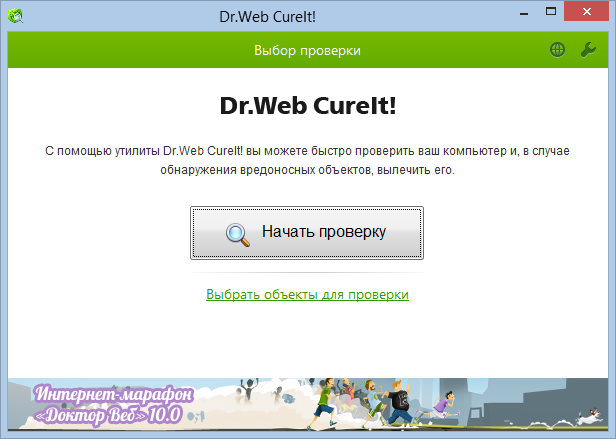
Immagine 12. Utilità per controllare un computer per i virus.
- Dopo aver completato la scansione, l'utilità applicherà le azioni raccomandate alle minacce rilevate (eliminerà il file infetto, invialo in quarantena o cerca di guarire). Successivamente, è necessario riavviare il computer e verificare la disponibilità del suono nelle cuffie.
Ripristino del sistema operativo
Senza test tempestivi di un computer per un software dannoso che dispongono di un disco rigido virus, riesce a danneggiare i file di sistema che possono essere ripristinati solo con il sistema operativo tornare al suo stato precedente o utilizzando una reinstallazione completa. Lasciamo una reinstallazione completa nel caso estremo e prova a riportare il sistema al suo stato precedente. Questo è fatto come segue:
Passo 1.
- Espandi il menu " Inizio", Apri la lista" Tutti i programmi", Quindi trova la cartella" Standard", E poi la cartella" Servizio».
Scegli una riga in esso " Ripristino del sistema».
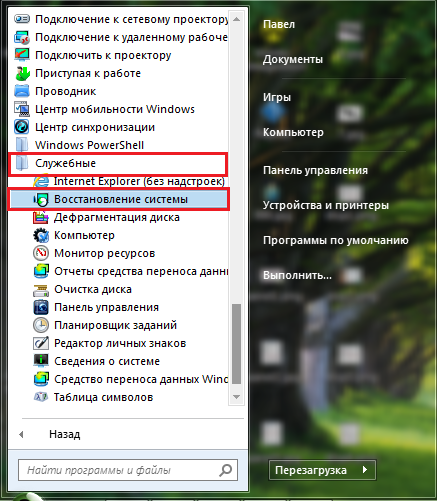
Immagine 13. Cerca il recupero del sistema.
Passo 2..
- Nella finestra che appare, fai clic sul pulsante " Ulteriore"E prima di apparirà con i checkpoint per restituire il sistema operativo allo stato precedente. Seleziona quelli più adatti e clicca sul " Ulteriore».
- Se mancano i punti di controllo nell'elenco, controllare la stringa " Mostra altri punti di ripristino».
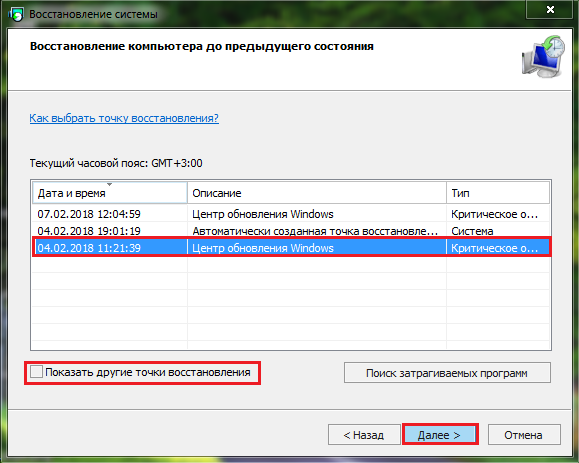
Immagine 14. Elenco dei punti di ripristino del sistema.
Passaggio 3..
- Nella finestra successiva, confermare la correttezza del checkpoint selezionato facendo clic sul pulsante " Pronto».
- Verrà lanciato un recupero del sistema durante il quale il computer può andare al riavvio più volte.
- La durata del processo di recupero dipende dalla potenza del computer e dal grado di danni ai file. Alla fine del recupero notificherà l'avviso corrispondente sul monitor.
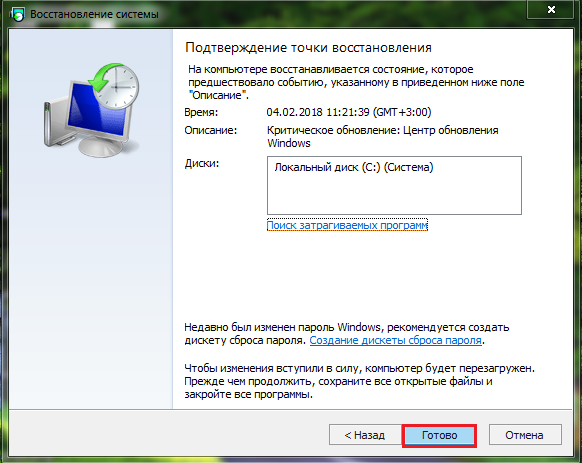
Immagine 15. Rollback del sistema di esecuzione.
Importante: tenere presente che il recupero influisce sul sistema operativo esclusivamente e sui suoi file. Tutti i tuoi documenti, programmi e giochi saranno salvati nel modulo in cui erano al momento del rollback in esecuzione al checkpoint.
Video: Come collegare qualsiasi cuffia Bluetooth a un computer?
Tornando al tema della connessione cuffia corretta al laptop separatamente, vorrei dire di collegare un auricolare Bluetooth. Il problema nella descrizione della sua corretta connessione e dell'impostazione è che le cuffie da diversi produttori hanno le proprie impostazioni e pacchetti di driver e se si inizia a parlare di ciascuno di essi individualmente, quindi per leggere questo volume di "letteratura" può richiedere di più di un'ora.
Ma, per fortuna, c'è un metodo universale per collegare le cuffie Bluetooth da qualsiasi produttore a un laptop o un computer stazionario. Ti invitiamo a familiarizzare con sé sul video qui sotto.
